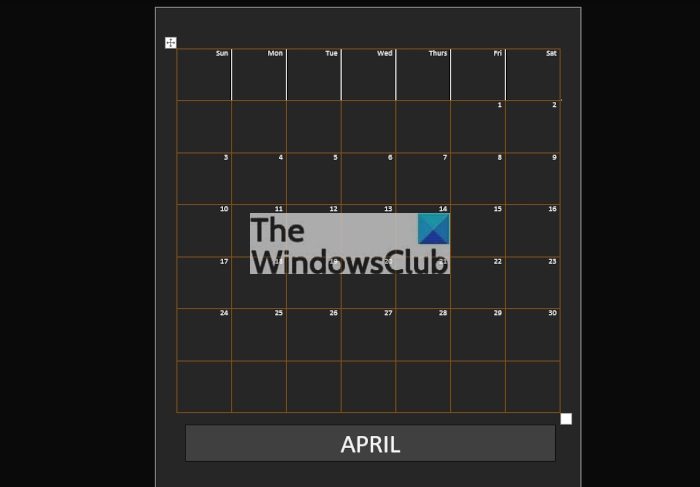Microsoft Word ialah alat yang berkuasa, tetapi malangnya ramai orang tidak mengetahui perkara ini. Mereka percaya Word hanya bagus untuk menulis dokumen, tetapi itu jauh dari kebenaran. Program ini digunakan untuk pelbagai perkara, termasuk penciptaan kalendar. Persoalannya, kemudian, bagaimanakah seseorang membuat kalendar menggunakan Microsoft Word? Kami boleh mengatakan dengan pasti bahawa ia adalah lebih mudah daripada yang anda fikirkan, tetapi pada masa yang sama, ia akan mengambil sedikit masa daripada masa anda.
Cara membuat Kalendar dalam Microsoft Word
Membuat kalendar dalam Word adalah lebih mudah daripada yang anda mungkin percaya, tetapi ia akan mengambil masa beberapa minit daripada masa anda, terutamanya jika anda ingin menambah semua barang.
Buka dokumen Word kosongNavigate to MarginsUse the kekunci papan kekunciLukis jadual asasTingkatkan saiz sel kepada 1-inciJajarkan jadual ke kananTambah tarikh pada jadualPilih reka bentuk baris pilihan andaTambah Bulan pada jadualTambah Hari pada jadual
1] Buka dokumen Word kosong
Perkara pertama yang anda mahu lakukan selepas melancarkan Microsoft Word ialah mencipta dokumen kosong. Untuk melakukan ini, klik pada pilihan yang berbunyi, Dokumen Kosong dan serta-merta halaman kosong akan muncul.
2] Navigasi ke Margins
Seterusnya, anda kini mesti memilih Layout di bahagian atas, dan dari sana, klik pada Margins untuk mendedahkan menu lungsur. Anda akan mahu memilih salah satu pilihan daripada senarai yang paling sesuai dengan keperluan kalendar anda. Kami telah memutuskan untuk memilih Sempit.
3] Gunakan kekunci papan kekunci
Seterusnya, anda mesti menekan kekunci Enter dua kali pada papan kekunci, setelah anda melakukannya, sila tekan anak panah Atas sekali.
4] Lukis jadual asas
Melukis jadual adalah sangat penting apabila ia turun untuk mencipta kalendar dalam Microsoft Word, jadi mari kita lihat bagaimana untuk menyelesaikannya dengan cepat.
Pilih tab Sisipkan pada Reben di atas dokumen. Klik ikon Jadual untuk mendedahkan menu lungsur turun. Seret kursor tetikus anda untuk memilih tujuh grid secara mendatar dan enam grid secara menegak. Tekan sebelah kiri butang pada tetikus untuk menambah jadual pada carta.
5] Tingkatkan saiz sel kepada 1 inci
Sekarang , kami perlu meningkatkan saiz sel kepada satu inci, tetapi anda bebas untuk meningkatkannya kepada apa-apa saiz yang sesuai dengan rancangan kalendar anda.
Gunakan tetikus untuk menyerlahkan setiap sel dalam ta ble yang anda buat baru-baru ini. Di atas Reben, anda kini sepatutnya melihat Reka Bentuk dan Reka Letak Jadual. Sila klik pada pilihan Layout. Cari pilihan Saiz Sel dan pastikan anda menukarnya kepada 1 inci. Jadual kini sepatutnya berkembang dan menjadi lebih besar.
6] Jajarkan jadual ke kanan
Langkah seterusnya di sini ialah menjajarkan jadual ke kanan dokumen. Untuk menyelesaikannya, cuma klik pada Laman Utama > Perenggan > Turun Kanan, atau CTRL + R untuk memudahkan urusan.
7] Tambahkan tarikh pada jadual
Anda kini diperlukan untuk menambah tarikh pada jadual. Anda perlu melakukan ini dengan betul untuk mewakili kalendar sepenuhnya.
Klik pada bahagian masa dan tarikh pada Bar Tugas. Tambahkan tarikh dalam format yang sama seperti tarikh pada kalendar Windows anda.
8] Pilih anda reka bentuk garis pilihan
Jika persediaan semasa tidak sesuai dengan keinginan anda, anda boleh membuat pengeditan tambahan dengan menukar baris untuk menambah rempah ratus.
Pilih keseluruhan jadual dengan tarikh tambahan. Pergi ke Reka Letak Jadual daripada menu Reben di bahagian atas dokumen. Pilih Sempadan, kemudian pergi ke Sempadan dan Lorek melalui menu lungsur turun. Daripada tab Sempadan, pilih warna yang paling sesuai dengan gaya anda, kemudian tekan butang OK.
9] Tambahkan Bulan pada jadual
Selepas anda menambah tarikh, kini tiba masanya untuk menambah Hari dan Bulan pada jadual untuk menjadikannya kalendar yang sah.
Buka Kotak Teks dengan mengklik pada tab Sisip. Selepas itu, pilih Teks B yang pertama templat lembu.Tambahkan nama Bulan pada Kotak Teks.Akhir sekali, seret Kotak Teks ke bahagian bawah jadual.
10] Tambahkan Hari pada jadual
Dari segi penambahan hari ke meja, anda perlu melakukan kerja tambahan. Jangan risau kerana ini adalah bahagian terakhir teka-teki.
Tekan butang klik kanan pada tetikus dari dalam Sel. Daripada menu konteks, sila pilih Sisipkan > Sisipkan Baris Di Atas. Pergi ke Sempadan daripada Jadual Tab Reka Bentuk pada Reben. Daripada menu lungsur Borders, sila klik pada Sempadan Menegak Dalaman.
Akhir sekali, tambahkan hari pada Sel dan itu sahaja, anda telah mencipta kalendar secara rasmi dari dalam Microsoft Word.
Baca: Bagaimana untuk mencerminkan Imej dalam Microsoft Word.
Bagaimanakah saya boleh mengakses kalendar Microsoft?
Jika anda ingin melihat kalendar dengan mudah dalam Windows, cuma klik bahagian tarikh dan masa pada Bar Tugas. Apabila ia datang kepada apl itu sendiri, anda boleh menemuinya dari dalam katalog apl melalui Menu Mula.
Adakah terdapat kalendar dalam Microsoft Outlook?
Daripada apa yang telah kami kumpulkan , Outlook tidak mempunyai alat kalendarnya sendiri. Ia menggunakan apl kalendar yang sama daripada Microsoft yang disepadukan untuk berfungsi dengan lancar tanpa sebarang isu.